|
Работа с документами в ELMA Агенте
C помощью программы ELMA Агент пользователь может производить следующие действия с электронными документами:
-
редактировать версию документа;
-
создавать новую версию документа из выбранной;
-
сравнивать версии документа;
-
импортировать документы в систему ELMA.
Работа с документами осуществляется в разделах Документы и Рабочие (отображается только в том случае, если в данный момент времени хотя бы один документ находится на редактировании).
В разделе Документы отображаются все открытые в данный момент и открывавшиеся ранее документы из системы ELMA. Срок отображения документов определяется в настройках раздела Документы. В данном разделе можно редактировать, сравнивать версии документа, а также создавать новые версии документов и отправлять документ в систему ELMA (рис. 1).
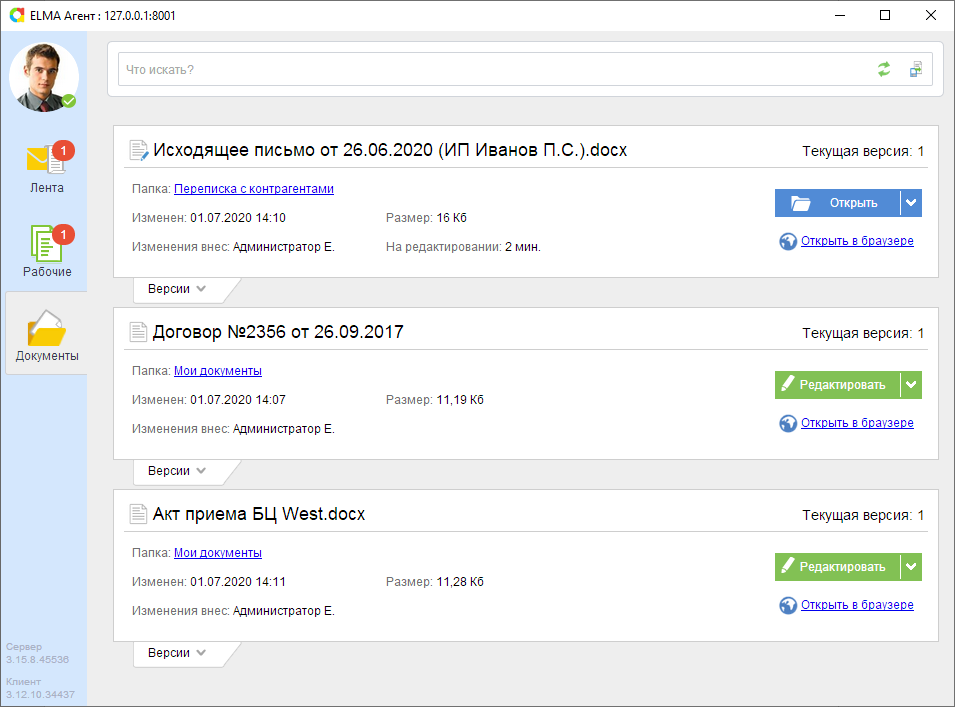
Рис. 1. ELMA Агент. Раздел "Документы"
В разделе Рабочие отображаются все открытые в данный момент документы из системы ELMA. В данном разделе можно редактировать, сравнивать версии документа, а также создавать новые версии документов и отправлять документ в систему ELMA (рис. 2). Данный раздел отображается только в том случае, если есть хотя бы один открытый документ.
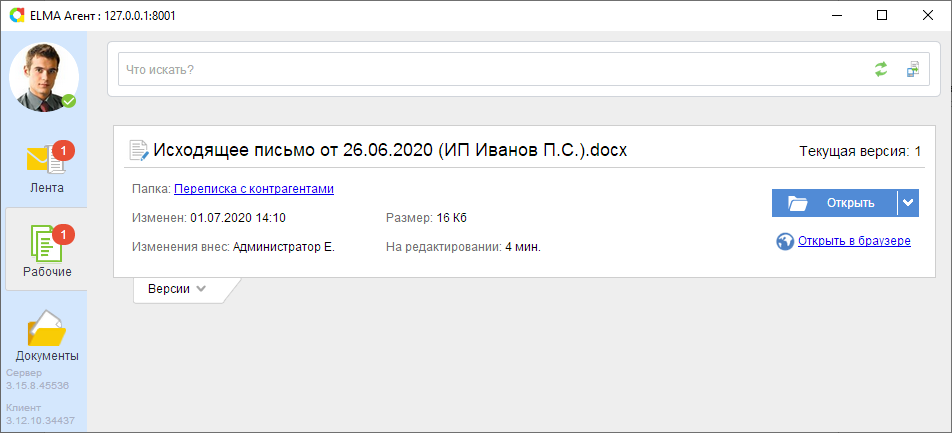
Рис. 2. ELMA Агент. Раздел "Рабочие"
Верхняя панель и меню работы с документом в данных разделах аналогичны.
Верхняя панель разделов "Документы" и "Рабочие"
Верхняя панель содержит строку поиска документов и две кнопки.
Строка поиска документов позволяет осуществлять поиск по всем документам раздела. Поиск осуществляется по названию документа и по названию версии документа.
Кнопки верхней панели:
|
|
Обновление списка документов.
|
|
|
Импорт документов в систему ELMA.
|
Меню работы с документом находится справа от названия документа в разделах Документы и Рабочие (рис. 3).

Рис. 3. Меню работы с документом
Открыть – перейти к данному документу на вкладке Рабочие.
Редактировать – открыть текущую версию документа для редактирования. Сохранение внесенных изменений осуществляется согласно установленным настройкам в программе ELMA Агент.
|
Примечание
Для версии системы ELMA 3.13.1 изменение документа недоступно для пользователя, обладающего только правами доступа уровня "Просмотр/Загрузка". Кнопка Редактировать в этом случае неактивна.
|
Отмена – отмена внесенных в документ изменений.
Отправить – загрузка документа в систему ELMA.
Подробнее о работе с версиями документа через программу ELMA Агент в веб-приложении см. соответствующую страницу справки.
Набор кнопок у каждого пользователя может отличаться в зависимости от прав доступа к документу.
Работа с версиями документа
Для того, чтобы осуществлять работу с версиями документа в программе ELMA Агент, необходимо нажать на ссылку Версии, расположенную ниже информации о документе.
Будет открыт блок, содержащий информацию о версиях документа. В данном блоке доступно меню работы с версией документа (рис. 4).

Рис. 4. ELMA Агент. Раздел "Документы". Блок "Версии"
Меню работы с версиями документа
После окончания редактирования документа и его сохранения будет отображено окно с вариантами дальнейших действий (рис. 5).
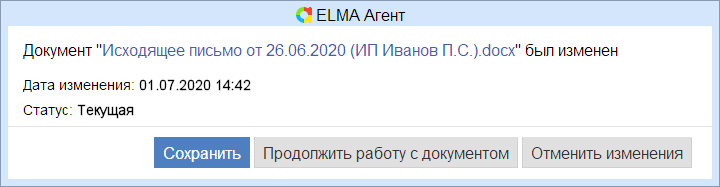
Рис. 5. Окно с вариантами действий при закрытии документа
Сохранить – версия документа будет сохранена на сервере ELMA.
Продолжить работу с документом – версия документа не будет загружена на сервер ELMA, но останется доступной для дальнейшей работы ELMA Агента на вкладке Рабочие.
Отменить изменения – изменения, внесенные в версию документа, будут отменены
|
Внимание!
Приведенная ниже информация актуальна для системы ELMA версий 3.13.1 и выше.
|
Внесение изменений в версию документа недоступно для пользователя, обладающего уровнем прав доступа "Просмотр/Загрузка". Кнопка Редактировать в этом случае неактивна, при наведении на нее курсора мыши отображается всплывающая подсказка "Нет прав на редактирование документа" (рис. 6).

Рис. 7. ELMA Агент. Раздел "Документы". Блок "Версии"
Также недоступно редактирование блокированных и подписанных версий (рис. 6).
При попытке внесения изменений в заблокированную версию документа появится иконка  , при наведении на которую курсора мыши отображается всплывающая подсказка "Версия заблокирована".
, при наведении на которую курсора мыши отображается всплывающая подсказка "Версия заблокирована".
При попытке внесения изменений в подписанную версию документа появится иконка  , при наведении на которую курсора мыши отображается всплывающая подсказка "Версия подписана".
, при наведении на которую курсора мыши отображается всплывающая подсказка "Версия подписана".
См. также:

